Oleh Sukanya K M
Anda akan merasa lebih nyaman dengan versi lama Windows dimana Anda digunakan untuk mematikan dan sistem mati dalam hitungan detik. Tetapi Anda akan memperhatikan bahwa itu tidak sama dengan kasus Windows 10. Windows 10, meskipun orisinal dan kuat dari jenisnya melakukan semua aktivitas dengan cara yang sangat rinci yang memakan waktu kuantum. Ini mengganggu kami sementara kami harus menunggu sampai mati sepenuhnya setelah mematikan semua program sistem. Itu terjadi ketika sistem operasi menunggu lama untuk keluar dari program apa pun yang berjalan di latar belakang. Biarkan kami memandu Anda melalui langkah-langkah tentang cara mempercepat proses Shut down di Windows 10.
Saat ini Windows 10 membutuhkan waktu sekitar 5000 milidetik untuk mematikan proses yang sedang berjalan. Kami harus mengubah batas waktu ke nilai yang lebih rendah untuk mempercepat proses mematikan, pada saat yang sama, mempertahankan semua file tetap mutakhir.
Lihat juga :
- Cara mengaktifkan Fast startup di windows 10
- Cara membuat windows 10 untuk Boot lebih cepat
KECEPATAN PROSES SHUT DOWN DI WINDOWS 10
Langkah 1:
Tekan lama pada tombol Windows + tombol R yang membuka jendela Run. Ketik regedit di atasnya.
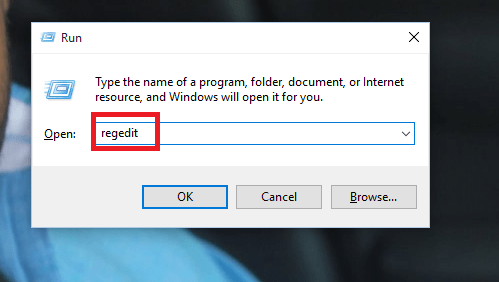
Langkah 2:
Sekarang di halaman yang muncul, navigasikan ke jalur berikut yang muncul di panel kiri jendela.
Jalurnya adalah: HKEY_LOCAL MACHINE\System\Current Control Set\Control
Langkah 3:
Klik dua kali di atasnya. Sekarang daftar muncul di panel kanan. Di dalamnya pilih opsi WaitToKillServiceTimeout yang muncul di bagian bawah. Klik di atasnya.
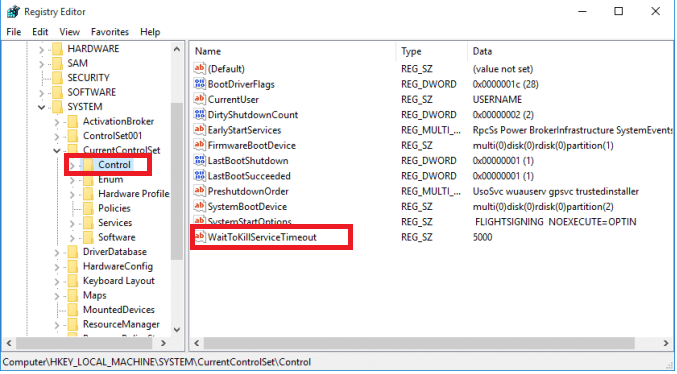
Langkah 4:
Pada pesan yang muncul, buka kotak teks di bawah Tanggal nilai. Ubah nilainya dari 5000 menjadi 2000. Klik tombol OK setelah Anda selesai melakukannya.
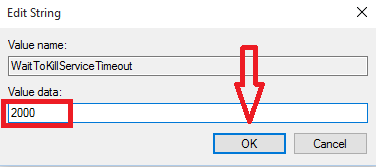
Langkah 5:
Sekarang kembali ke panel kiri dan navigasikan melalui jalur berikut.
H_KEY PENGGUNA SAAT INI\ Control Panel \ Desktop
Langkah 6:
Klik kanan pada panel kanan ketika Anda mendapatkan opsi Baru. Buat nilai string baru bernama WaitToKillAppTimeout.
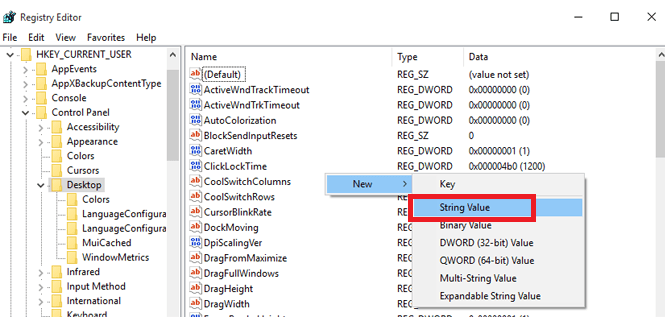
Langkah 7:
Sekarang klik dua kali dan atur nilainya menjadi 2000. Klik tombol OK.
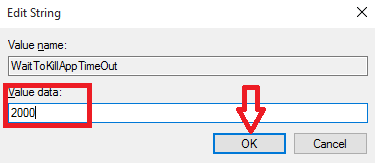
Langkah 8:
Buat Nilai string baru bernama HungAppTimeout dengan cara yang sama seperti Langkah 6.Klik dua kali untuk menetapkan nilai lagi sebagai 2000 dan klik tombol OK.
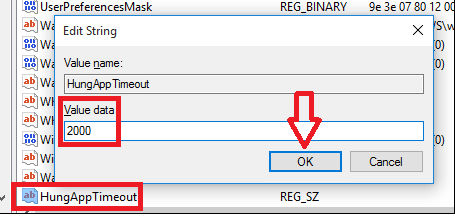
Langkah 9:
Buat Nilai string baru bernama AutoEndTasks dengan cara yang sama seperti Langkah 6.Klik dua kali untuk menetapkan nilai sebagai 1 dan klik tombol OK.
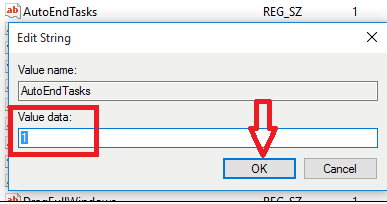
Coba matikan sistem Anda dalam hitungan detik mulai sekarang. Semoga berhasil!
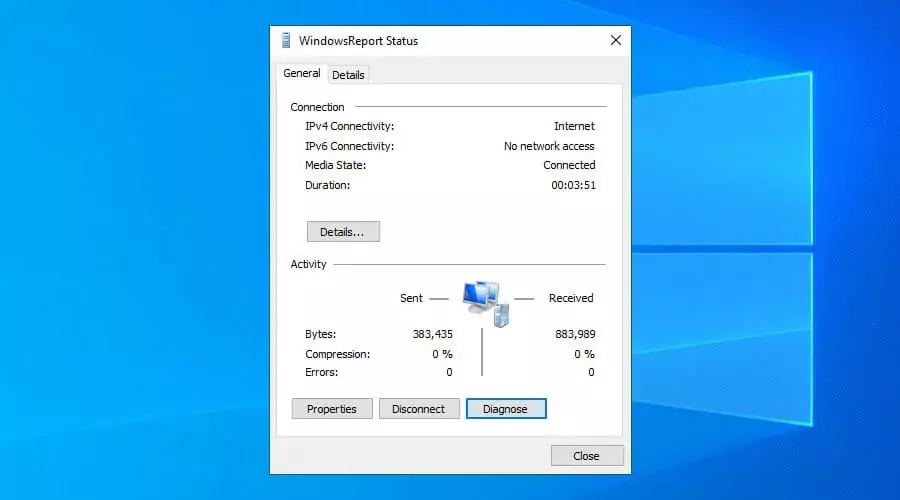
![6 perangkat lunak PC terbaik yang dapat berbicara dengan Anda [Panduan 2020]](/f/fbecadc7b78305768069bb49c684e785.jpg?width=300&height=460)
